La page « Dimensions du produit à l'exportation » affiche un tableau répertoriant toutes les opérations d'exportation Lost & Found initiées par les utilisateurs sous votre compte SELLERLOGIC sur les pages « Exportation des dimensions du produit » ou « Paramètres d'exportation des dimensions du produit ». Elle vous permet également d'effectuer une exportation manuelle des dimensions des produits de Lost & Found vers des destinations externes.
Pour ouvrir la page « Dimensions du produit à l'exportation», naviguez vers la barre de navigation Lost & Found > Dimensions > Export.
Conditions préalables :
Pour accéder à la « page d'importation des dimensions du produit » et effectuer l'importation manuelle des paramètres du produit, assurez-vous que les autorisations utilisateur suivantes sont accordées :
Lost & Found > Importation de dimensions > ListeLost & Found > Importation des dimensions > GérerPlus d'informations : Gérer les autorisations utilisateur | Lost & Found
1. Champs de table
Ci-dessous se trouve un tableau répertoriant tous les champs disponibles dans la table « Dimensions du produit à l'exportation », accompagnés de leurs descriptions respectives.
| En-tête de colonne | Description | Filtre d'en-tête de colonne |
|---|---|---|
| ID | Numéro d'identification unique attribué à l'opération d'exportation à des fins de référence et de suivi. | Recherche en direct |
| Taper |
Le type d'opération d'exportation :
|
La liste déroulante |
| Titre des paramètres | Nom personnalisé utilisé pour identifier les paramètres d'exportation automatique exécutant l'opération d'exportation. Si aucun titre n’est fourni, le système en génère un automatiquement (par exemple, « Demande faite le : 2025-09-03 10:30:07 »). Astuce : cette colonne est masquée par défaut. Pour l'afficher, ouvrez le « Contenu de la table » et activez la case à cocher correspondante. | Recherche en direct |
| Créé le | Date et heure de création de l'export. | |
| Format | Format de fichier utilisé pour l'exportation. Il peut être soit TXT soit CSV, représentant le format du fichier exporté. | La liste déroulante |
| Statut |
État actuel de l'opération d'exportation :
|
La liste déroulante |
| Nombre de produits | Nombre total de lignes contenant des données produit dans le fichier d'exportation. | Recherche en direct |
| Date de début | Date et heure auxquelles l'opération d'exportation a été initiée. | |
| Date de fin | Date et heure auxquelles l'opération d'exportation a été terminée. | |
| Mis à jour | Date et heure de la dernière modification. Astuce : Cette colonne est cachée par défaut. Pour l'afficher, ouvrez le « Contenu de la table » et activez la case à cocher correspondante. |
1.1. En-têtes de colonnes
Le tableau « Paramètres d'exportation des produits » présente des en-têtes de colonne interactifs qui prennent en charge le tri et le filtrage, vous permettant de personnaliser les données affichées selon vos préférences :
- Options de tri : Chaque en-tête de colonne propose des options de tri « Ascendant » et « Descendant » pour réorganiser rapidement les données dans un ordre significatif. Le tri ne peut être appliqué qu'à une seule colonne à la fois. L'application d'un tri à une autre colonne annulera tout ordre de tri précédemment appliqué. Tri par défaut : la colonne « ID » dans l'ordre descendant.
- Options de filtrage : Chaque en-tête de colonne—excepté « Created on », « Start date », « End date » et « Updated »—comprend un filtre en ligne, présenté sous la forme d'une liste déroulante, d'un champ de saisie de texte pour une recherche en direct, ou d'un sélecteur de date, en fonction du type de données. Le filtrage vous permet de restreindre les données affichées dans le tableau en spécifiant des valeurs dans les en-têtes de colonne. Plusieurs filtres de colonne peuvent être appliqués simultanément.
1.2. Pagination et contrôles de tableau
La section inférieure de la page facilite la navigation à travers de grands ensembles de données et offre des outils pour personnaliser l’affichage du tableau.
Contrôles du tableau : Situés dans le coin inférieur droit, les contrôles du tableau offrent des options pour ajuster l'affichage et le contenu du tableau selon vos préférences :
- Paramètres de tableau : Ouvre un mode d'édition qui permet un ajustement manuel des largeurs de colonne.
- Contenu du tableau : Ouvre une modal de configuration où les utilisateurs peuvent définir l'ordre et la visibilité des colonnes. Les colonnes peuvent être activées ou désactivées à l'aide de cases à cocher et réorganisées par glisser-déposer.
Pagination et affichage des résultats : Dans le coin inférieur gauche, le contrôle de l'affichage permet de sélectionner le nombre d'entrées par page (10, 25, 50, 75 ou 100), affiche la plage actuelle des résultats visibles, le nombre total d'entrées, et permet de naviguer entre les pages à l'aide de boutons fléchés ou d'une saisie directe du numéro de page.
2. Exporter les résultats
Le bouton « Exporter les résultats », affiché sous la forme d'une icône de téléchargement dans le coin supérieur droit, permet d'exporter jusqu'à 100 lignes de la vue de table actuelle au format CSV, XLS ou XLSX.
3. Effectuer une exportation manuelle
Pour exporter manuellement les dimensions des produits depuis Lost & Found, suivez ces étapes :
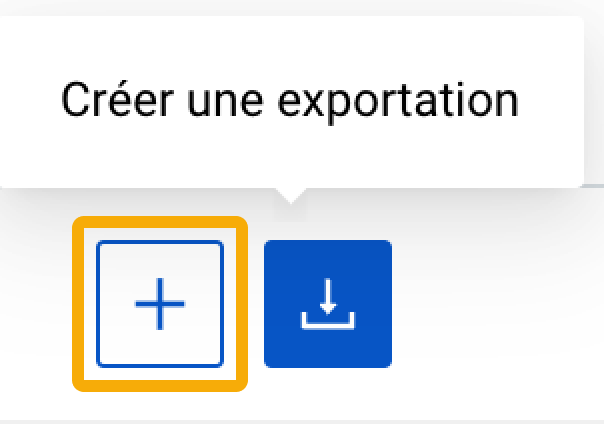
Étape 1. Cliquez sur le bouton « Créer une exportation » (icône plus) en haut à gauche.
Étape 2. Sélectionnez le format de fichier préféré (CSV ou TXT) et cliquez sur « Sauvegarder » pour lancer l'opération d'exportation.
Étape 3. Une fois l'exportation lancée, une nouvelle entrée apparaît dans le tableau intitulée « Exportation manuelle ». La colonne « Statut » affichera « Nouveau » lorsque l'exportation sera initiée. Attendez qu'elle change en « Terminé » avant de passer à l'étape suivante.
Étape 4. Une fois le statut affiché comme « Fait », localisez l'entrée d'exportation dans le tableau et cliquez sur le bouton « Télécharger » (icône de flèche vers le bas). Cela téléchargera le fichier exporté sur votre PC.
Les fichiers exportés restent disponibles au téléchargement sur la page « exportation des dimensions du produit » tant que leurs entrées sont présentes dans le tableau. Le tableau peut afficher jusqu'à 10 entrées d'exportation. Lorsque la limite est dépassée, la plus ancienne entrée est automatiquement supprimée et son fichier ne peut plus être téléchargé.
Astuce : Le bouton « Télécharger le modèle » (icône de flèche vers le bas, en haut à gauche) fournit un fichier d'exemple qui peut être utilisé pour les opérations d'exportation et d'importation.